Die Integration von 3D-Elementen in After Effects kann oft eine Herausforderung darstellen, besonders wenn es darum geht, diese Elemente realistisch in eine Szene zu integrieren. Um das visuelle Erlebnis zu verbessern, ist es entscheidend, das Licht korrekt zu setzen und Reflexionen zu erzeugen. In diesem Tutorial zeige ich dir, wie du ganz einfach Lichtreflexe in deine After Effects-Projekte einfügst.
Wichtigste Erkenntnisse
- Lichtquellen können gezielt in die Szene platziert werden.
- Eine "Light Catcher"-Ebene hilft, Lichtreflexe zu erzeugen.
- Lichtintensität und Farbwahl beeinflussen das Gesamtbild stark.
Schritt-für-Schritt-Anleitung
Schritt 1: Neues Licht hinzufügen
Der erste Schritt besteht darin, ein neues Licht in deine Szene zu integrieren. Klicke mit der rechten Maustaste auf die Zeitleiste und wähle „Neu“ > „Licht“. Setze dabei ein Punktlicht ein. Es ist sinnvoll, eine leicht gelbliche Farbtonnuance zu wählen, da dies die Lichtreflexe realistischer erscheinen lässt.
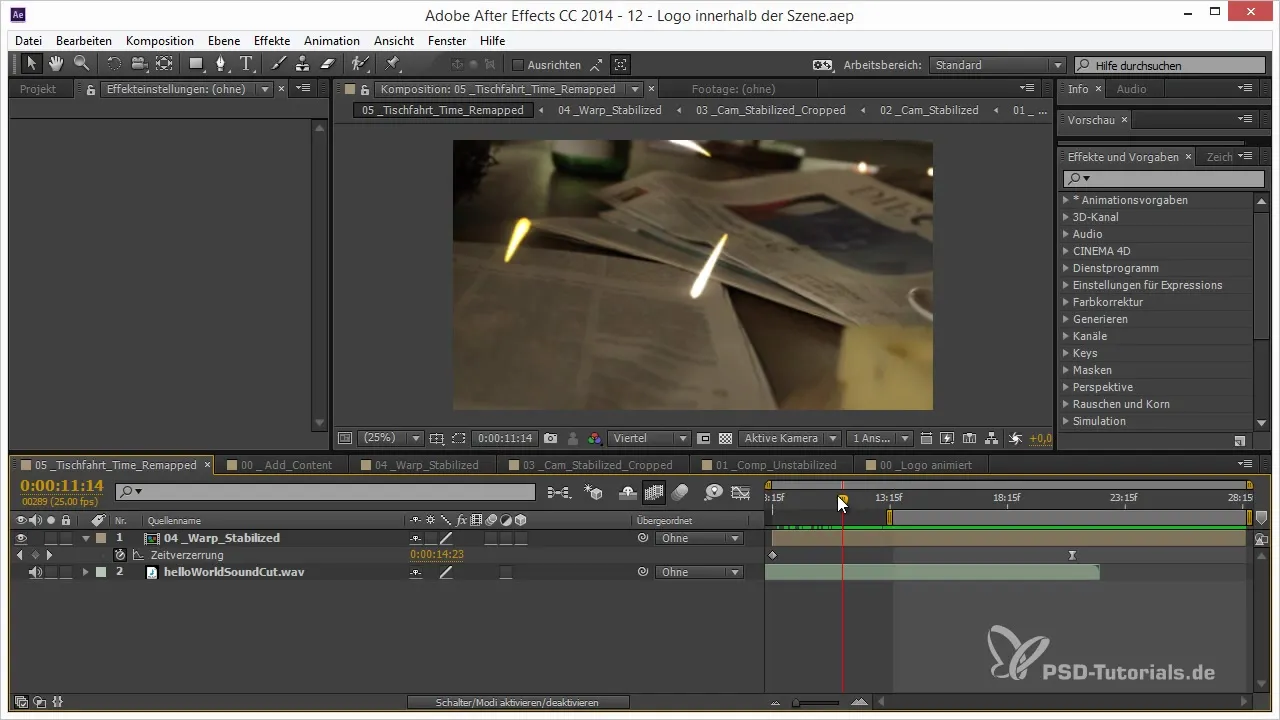
Schritt 2: Licht Catcher Ebene erstellen
Um das Licht sichtbar zu machen, benötigen wir eine "Light Catcher"-Ebene. Erstelle eine neue Ebene in einem Format, das etwa dem des Tisches entspricht. Diese Ebene wird dazu dienen, das Licht aufzufangen und die Reflexionen realistisch erscheinen zu lassen.
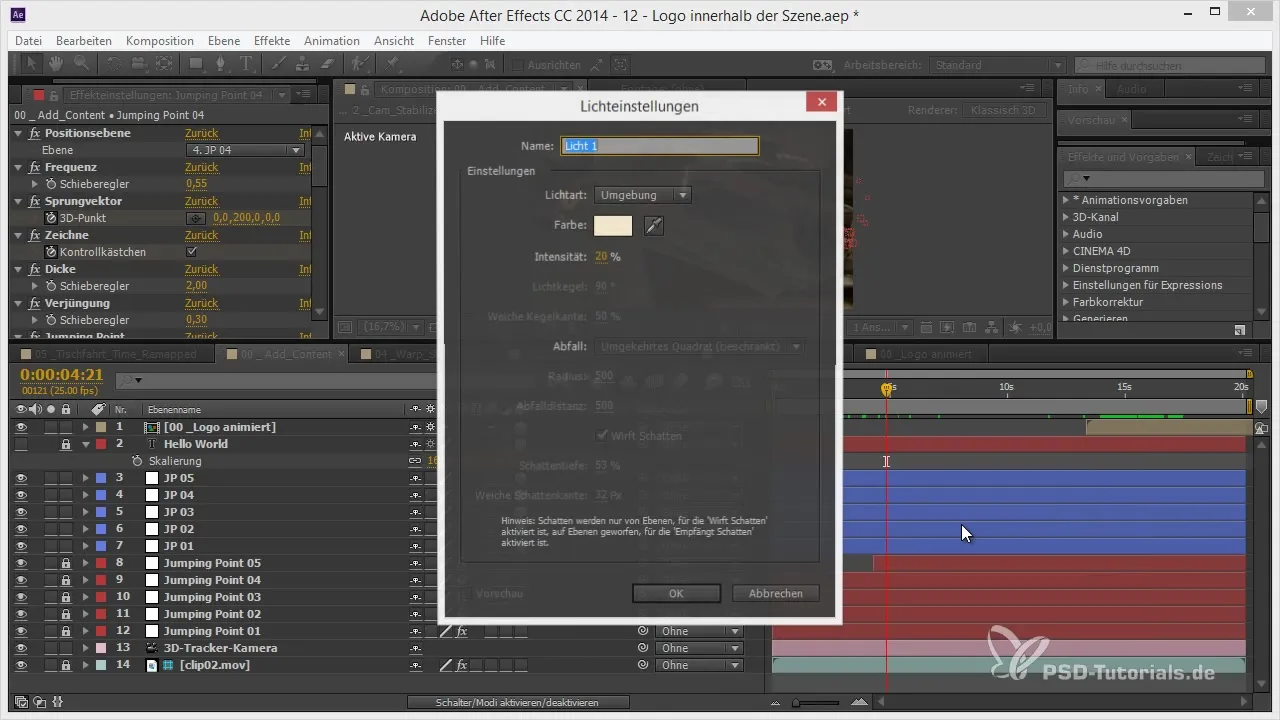
Schritt 3: Die Light Catcher Ebene positionieren
Gehe nun in die verschiedenen Ansichten von After Effects, um die Light Catcher-Ebene präzise auf dem Boden zu positionieren. Drehe und skaliere die Ebene so, dass sie den Boden vollständig abdeckt und an der richtigen Stelle platziert ist.
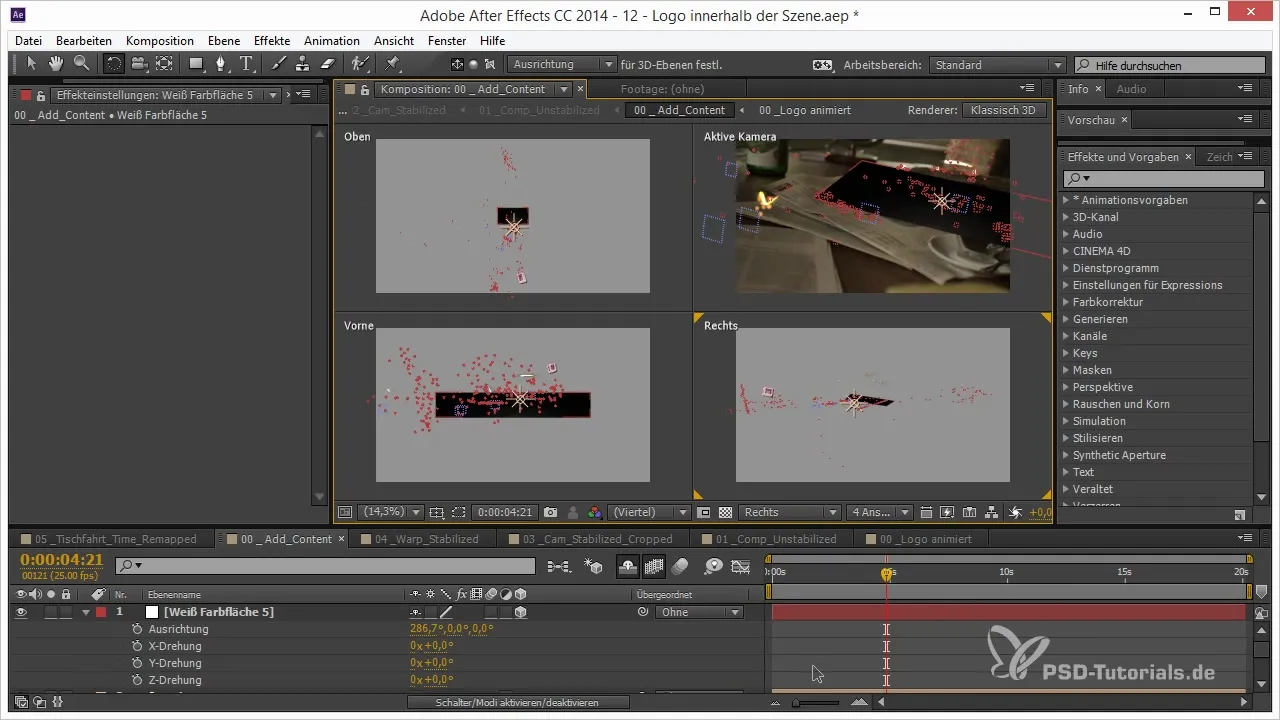
Schritt 4: Raster-Overlay hinzufügen
Es ist hilfreich, ein Raster-Overlay anzulegen, um zu überprüfen, ob alles gut ausgerichtet ist. Du kannst das Raster unter „Effekte“ > „Grundeinstellungen“ > „Raster“ hinzufügen und es auf die Light Catcher-Ebene anwenden. Dies gibt dir visuelles Feedback, ob die Plazierung realistisch wirkt.

Schritt 5: Light Catcher im Additionsmodus setzen
Nun ist es an der Zeit, die Light Catcher-Ebene in den Zugriffsmodus „Addieren“ zu setzen. Dadurch wird der schwarze Hintergrund entfernt und nur das Licht wird sichtbar, das auf die Ebene fällt. Dies gibt ein klareres Bild von den Reflexionen.
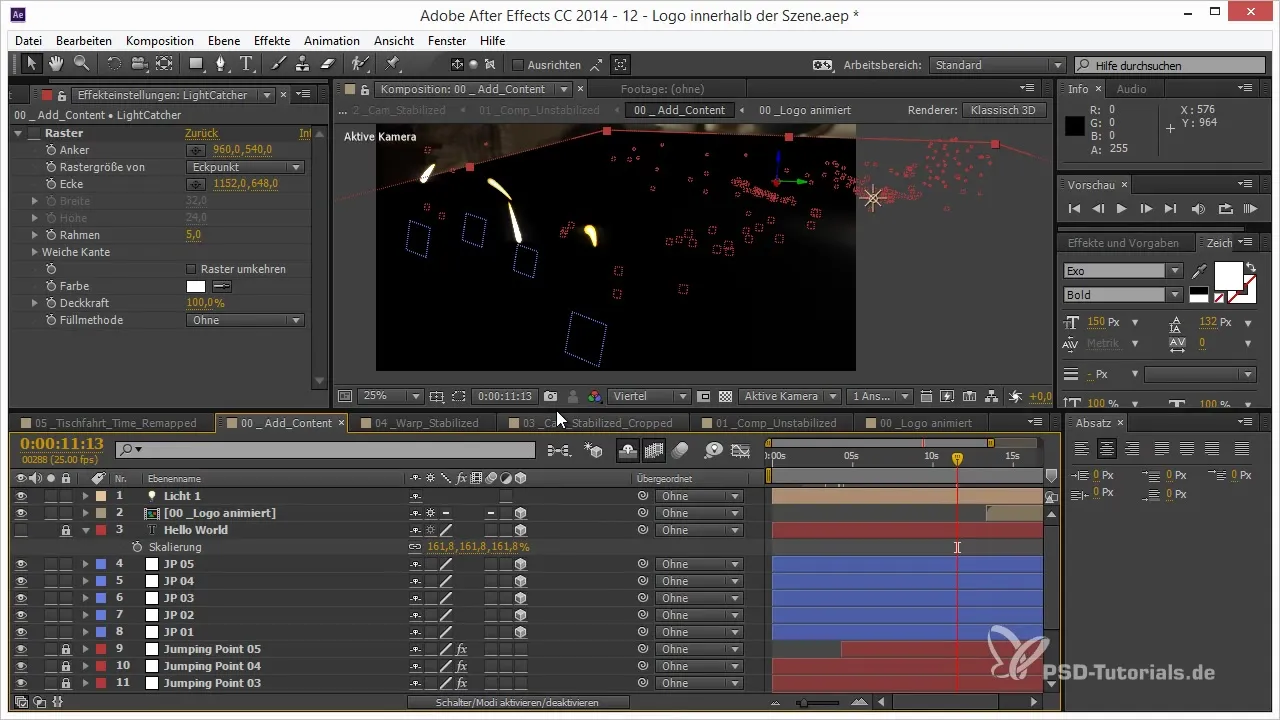
Schritt 6: Lichtposition anpassen
Jetzt ist es notwendig, die Lichtquellen so zu positionieren, dass sie genau über den "Jumping Points" liegen. Klicke auf das Lichtobjekt, um die Position zu bearbeiten, und nutze die Alt-Taste, um die Position der Jumping Points zu übernehmen. Achte darauf, dass Licht und Punkte synchronisiert sind.
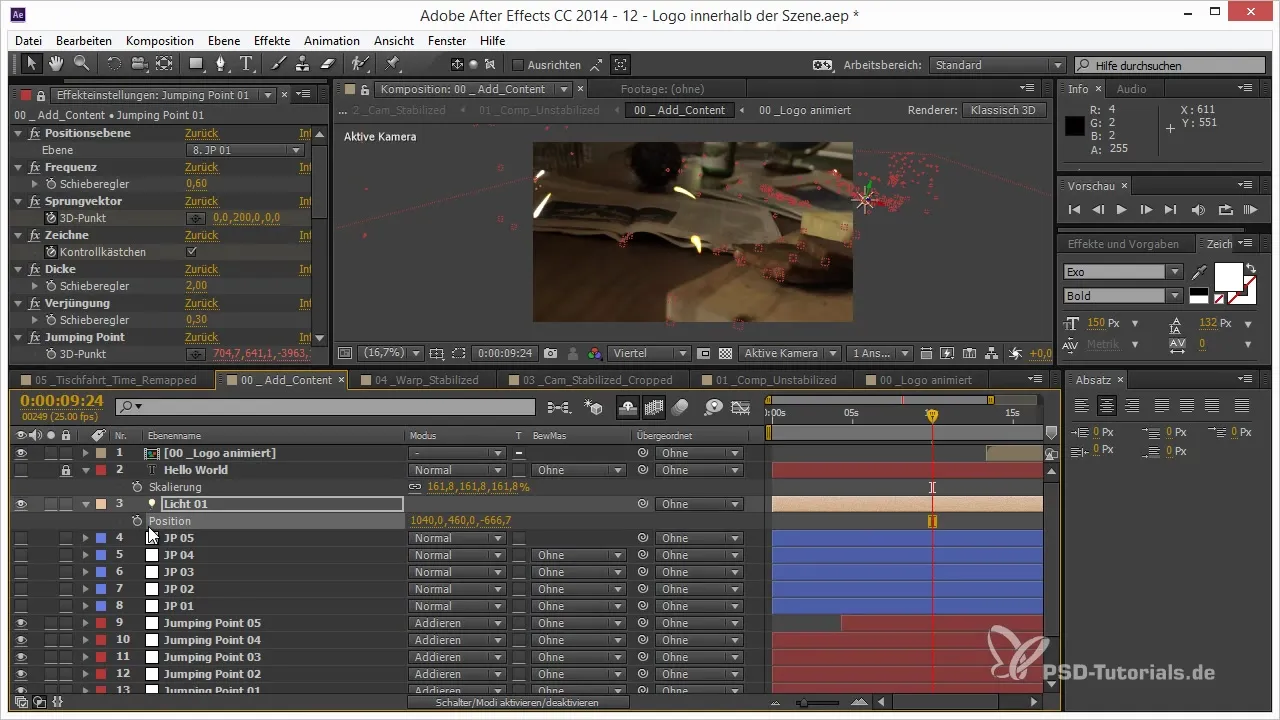
Schritt 7: Lichtparameter anpassen
Zur weiteren Verfeinerung solltest du die Intensität und den Radius des Lichts anpassen. Eine zu hohe Intensität oder ein zu großer Radius kann unrealistisch wirken. Es empfiehlt sich, die Werte schrittweise zu justieren und zu testen, bis der gewünschte Effekt erreicht ist.
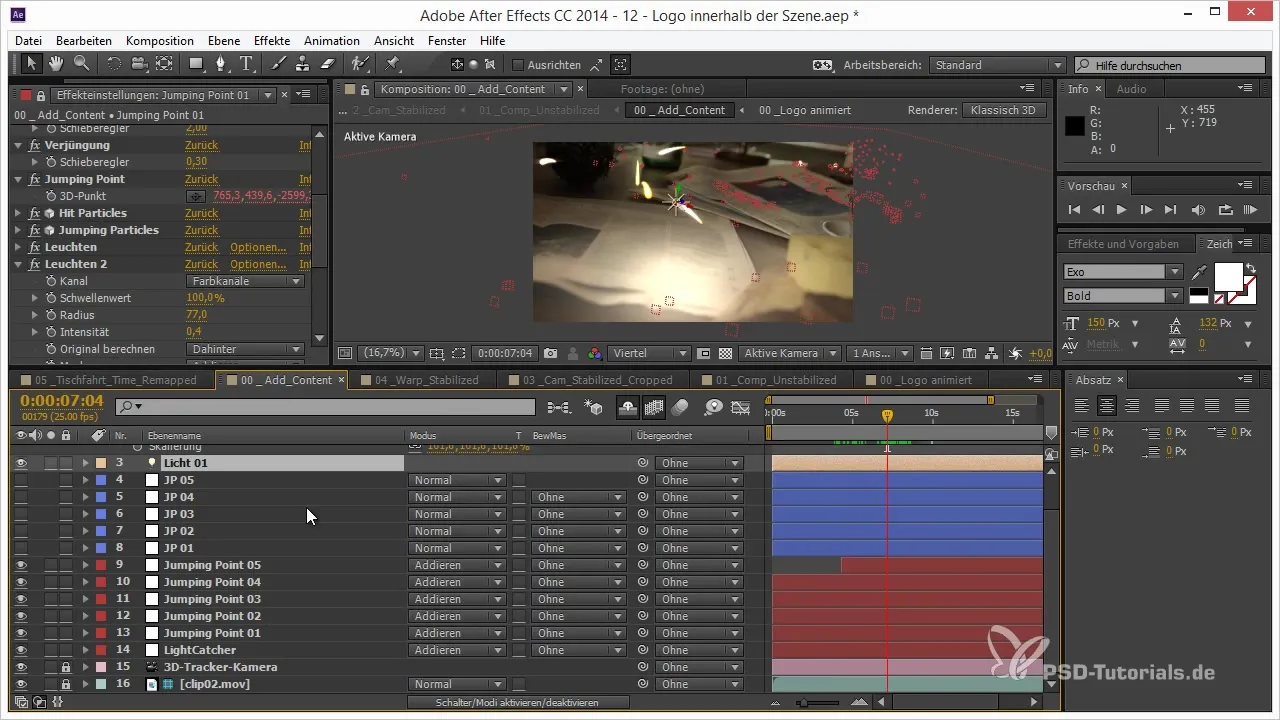
Schritt 8: Duplizieren der Lichtquelle
Einmal korrekt eingestellt, kannst du die Lichtquelle duplizieren, um die gewünschten Lichtverhältnisse für alle Jumping Points zu schaffen. Achte darauf, bei jedem Duplikat die Position entsprechend zu ändern und die Expressionen für die Position neu festzulegen.
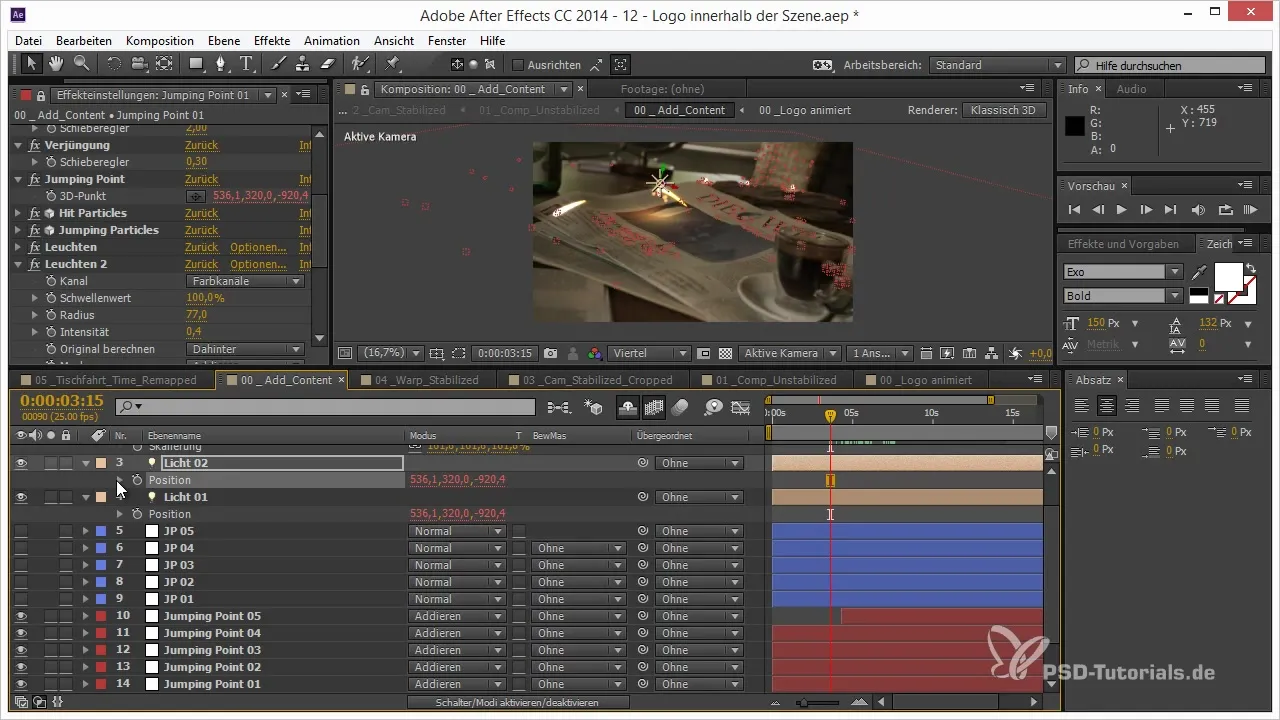
Schritt 9: Lichtobjekte ausblenden
Es ist oft hilfreich, die Lichtobjekte bei der Ausgabe auszublenden, um nur die Lichter auf der Szene zu sehen. Drücke dafür die Tasten „Steuerung + Shift + H“, um die Lichtquellen auszublenden, während das Licht weiterhin auf die Scene strahlt.
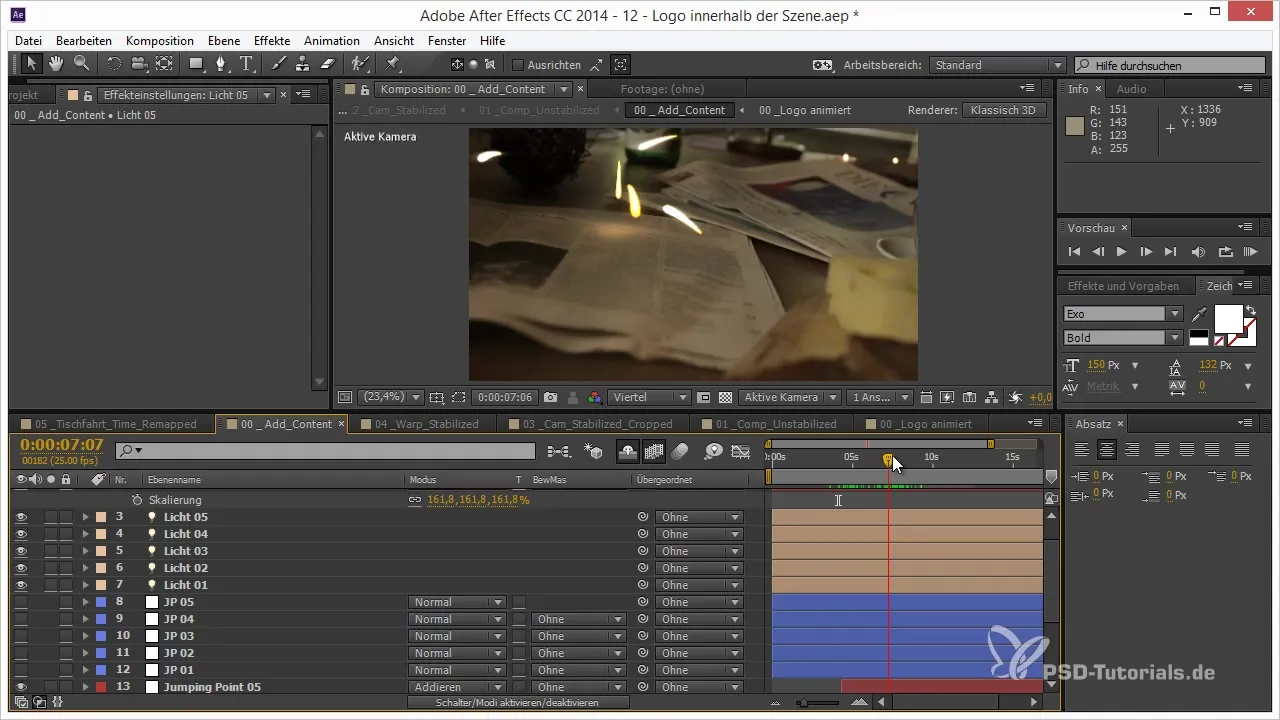
Schritt 10: Finales Rendering überprüfen
Überprüfe dein Projekt in der Vorschau-Funktion, um sicherzustellen, dass die Lichtreflexe gut mit der Szene harmonieren. Achte darauf, dass das Licht nur dann erscheint, wenn auch die Jumping Points sichtbar sind und teste eventuell unterschiedliche Ansätze, um die beste Darstellung zu erzielen.
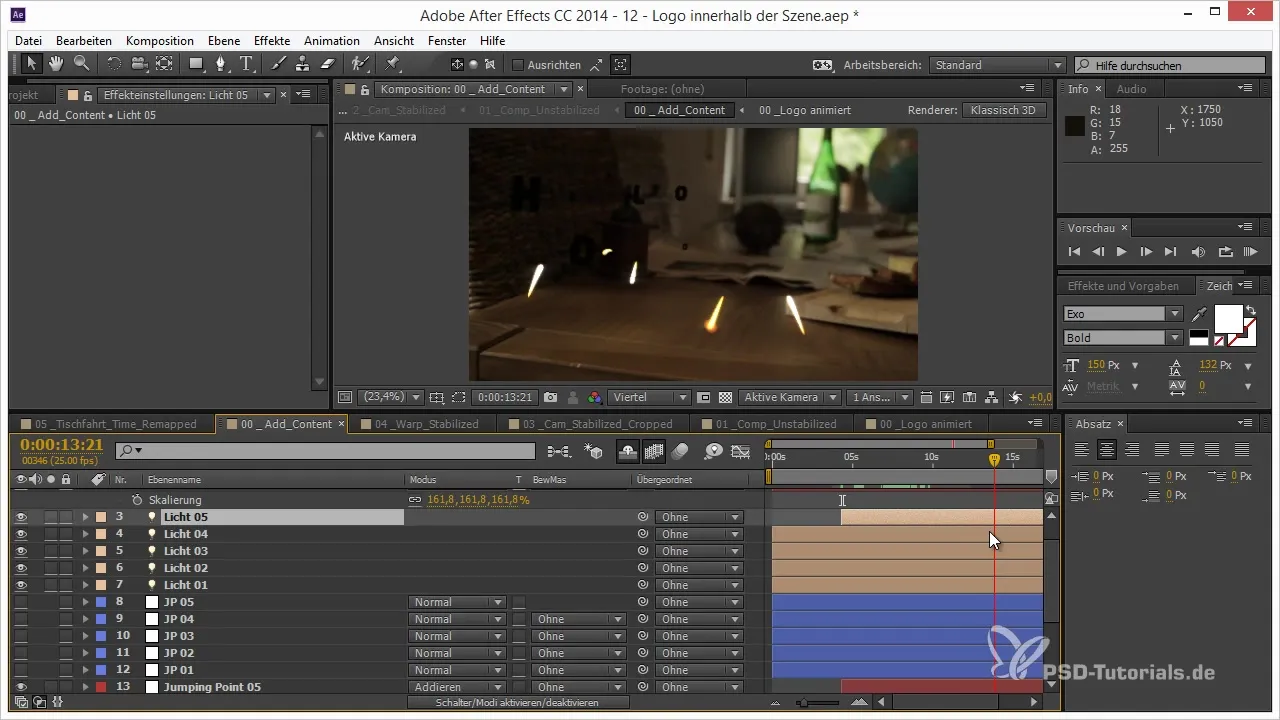
Zusammenfassung - Lichtreflexe in After Effects: Eine Schritt-für-Schritt-Anleitung
Mit den oben beschriebenen Schritten hast du alle erforderlichen Maßnahmen getroffen, um realistische Lichtreflexe in deine After Effects-Projekte zu integrieren. Durch die geschickte Positionierung von Lichtquellen und die Nutzung einer Light Catcher-Ebene kannst du deinen 3D-Elementen den entscheidenden visuelle Schliff verleihen.
Häufig gestellte Fragen
Wie erzeuge ich Lichtreflexe in After Effects?Du kannst Lichtreflexe erzeugen, indem du Punktlichte in deiner Szene setzt und darauf achtest, dass sie mit einer Light Catcher-Ebene interagieren.
Was ist eine Light Catcher-Ebene?Eine Light Catcher-Ebene ist eine spezielle Ebene, die dazu dient, Licht zu reflektieren und die Lichteffekte in der Szene realistischer darzustellen.
Kann ich auch andere Lichttypen verwenden?Ja, neben Punktlichtern kannst du auch andere Lichttypen, wie Spotlichter oder Flächenlichter, verwenden, je nach gewünschtem Effekt.


